Потребителите на Windows винаги търсят начин да подобрят производителността на своя компютър. Едно от многото неща, които можете да направите, за да подобрите производителността, е да поставите приложенията в спящ режим. Когато поставите приложение в спящ режим, то не работи във фонов режим и следователно не използва ресурсите на вашия компютър, например процесора, живота на батерията и паметта. Има приложения, които винаги може да имате нужда да сте будни, но за тези, които могат да подремнат дълго, ето стъпките, които трябва да следвате, за да ги приспите.
Предимства от поставяне на приложения в режим на заспиване в Windows 11
Когато поставите приложение в спящ режим на Windows 11, спестявате живота на батерията. Дори ако затворите приложението, то може да продължи да работи във фонов режим. Поставянето на приложения в режим на заспиване помага на компютъра ви да работи по-добре и също така помага за намаляване на разсейването, тъй като няма да получавате известия от тези приложения. Освен това спящото приложение няма да събира информация от вашия компютър и е начин за подобряване на сигурността.
Как да поставите приложения в режим на заспиване в Windows 11
За да поставите приложенията в спящ режим, ще трябва да влезете в настройките на компютъра си. Натиснете клавишите Windows + I за достъп Настройки. Веднъж в Настройки отидете на Приложения, следван от Инсталирани приложения. Тук ще видите списък с всички приложения, които сте инсталирали на вашия компютър. Щракнете върху приложението, което искате да приспите, и щракнете върху точки отстрани. Кликнете върху Разширен избор и падащото меню за Оставете това приложение да работи във фонов режим; Избери Никога опция.
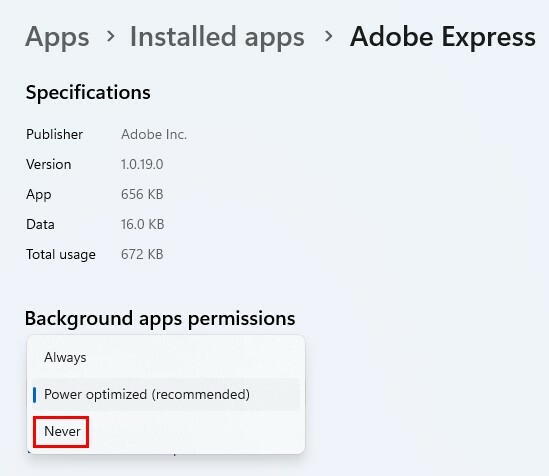
Ако има още приложения, които трябва да приспите, ще трябва да повторите стъпките за всички тези приложения. Ако някога промените решението си и трябва да промените настройката, можете. Следвайте същите стъпки и направете необходимите промени.
Как да поставите вашия компютър с Windows 11 в режим на заспиване
Друг начин, по който можете да приспите приложенията на Windows 11 е чрез поставяне на вашия компютър в режим на заспиване. Привеждането на вашия компютър в режим на заспиване е различно от изключването му. Когато вашият компютър е в режим на заспиване, той е в режим на пестене на енергия, който ще ви позволи бързо да продължите с това, което правите. Когато изключите компютъра си, вашият компютър с Windows 11 се нуждае от пълно стартиране. В режим на заспиване вашият компютър използва малко енергия, за да поддържа RAM паметта работеща, за разлика от изключването на компютъра, което оставя компютъра без захранване.
За да поставите компютъра си в режим на заспиване, щракнете върху менюто "Старт" на Windows и щракнете върху иконата за захранване, която ще бъде в долния десен ъгъл. Когато щракнете върху него, ще видите различни опции, като например:
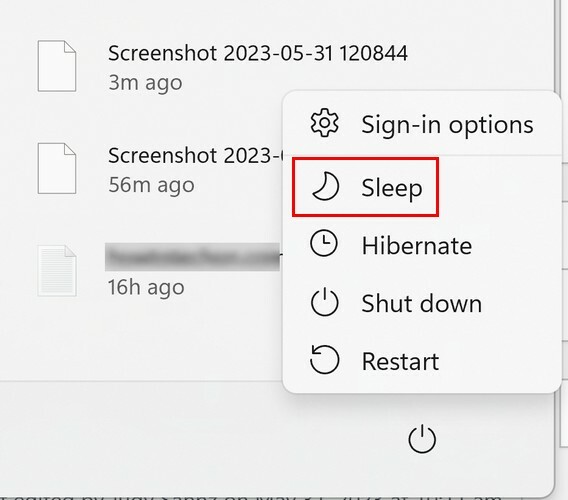
- сън
- Хибернация (Ако е разрешено)
- Изключвам
- Рестартирам
Можете също така да получите достъп до тези опции, като щракнете с десния бутон върху бутона Старт на Windows и поставите курсора върху Изключване или Изход и опцията Заспиване ще се появи в малкия страничен прозорец.
Как да поставите компютъра си с Windows 11 в режим на заспиване, когато сте далеч
Windows 11 също има функция, която ви позволява да поставите компютъра си в режим на заспиване, когато е неактивен за определено време. Можете да коригирате тези настройки по всяко време, за да промените, когато премине в режим на заспиване. За да настроите това, отидете на:
- Настройки (Windows + I)
- Система
- Захранване и батерия
- Сън на екрана
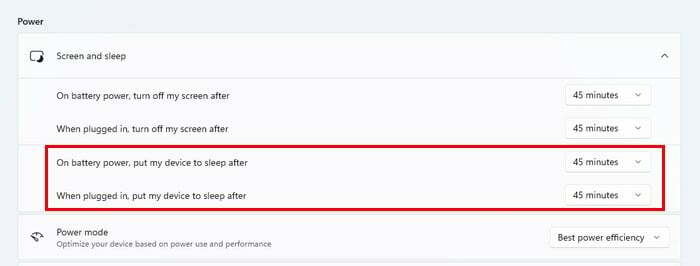
В този раздел ще видите опции за привеждане на компютъра ви в режим на заспиване след определен период от време, когато е включен или е на батерия. Кликнете върху падащото меню за тези две опции. Това е всичко.
Допълнителна информация
Понякога нещата не вървят по план. Например, искате да поставите своя Компютърът с Windows 11 заспива, но няма. Обхванахме ви по проблема и предлагаме някои полезни съвети, които можете да опитате да разрешите проблема.
Заключение
Приспиването на приложенията има предимства, като например да не използвате системни ресурси, когато не искате. Можете да събудите приложението по всяко време, но дотогава е лека нощ за приложението. Можете да поставите конкретни приложения в режим на заспиване или да ги поставите всички в режим на заспиване, като поставите вашия компютър с Windows 11 в режим на заспиване. Колко приложения ще приспивате? Кажете ми в коментарите по-долу и не забравяйте да споделите статията с други в социалните медии.